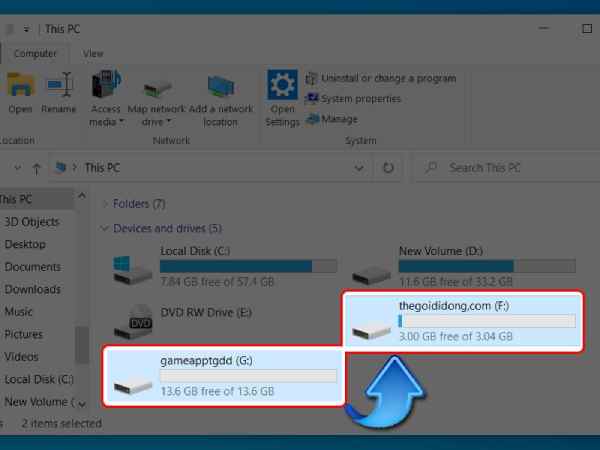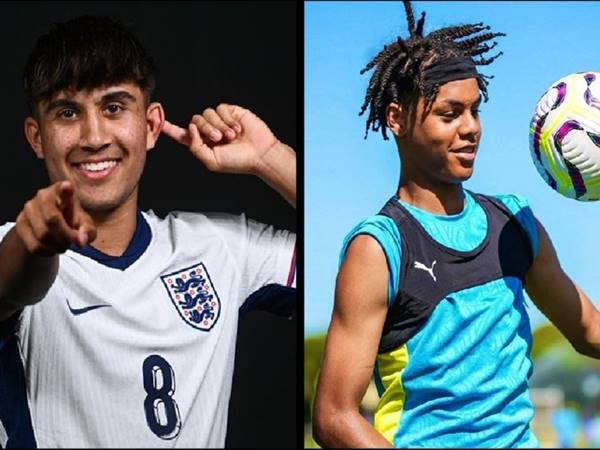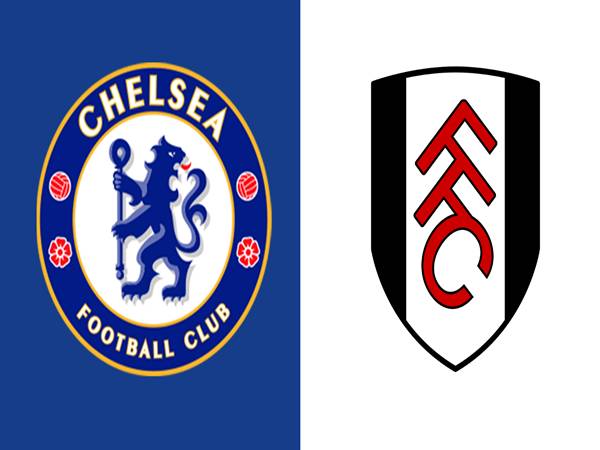Giải Nổi Bật
Giải Nổi Bật
Biểu tượng pin iphone màu vàng là sao?
Biểu tượng pin iPhone màu vàng là một dấu hiệu quan trọng trên thiết bị, mang đến thông điệp chính xác về trạng thái năng lượng của pin. Cùng lichthidauhomnay.com tìm hiểu rõ hơn về tình trạng pin màu vàng trên biểu tượng iphone nhé.
Biểu tượng pin iPhone màu vàng là gì?
Khi bạn bật chế độ tiết kiệm năng lượng (Low Power Mode), iPhone sẽ tắt một số tính năng không cần thiết để giảm tiêu thụ pin. Các tính năng này bao gồm cập nhật email tự động, hiệu ứng đồ họa và thông báo hình nền. Chế độ này cũng giảm độ sáng màn hình và thời gian tắt đèn tự động để giảm sự tiêu thụ pin.

Khi bạn kích hoạt Low Power Mode, biểu tượng pin sẽ chuyển sang màu vàng để báo hiệu rằng chế độ này đã được kích hoạt. Điều này giúp người dùng nhận biết dễ dàng khi điện thoại của họ đang chạy ở chế độ tiết kiệm năng lượng.
Biểu tượng pin iphone màu vàng có ảnh hưởng đến điện thoại không?
Các thay đổi và ảnh hưởng khi bật chế độ Low Power Mode trên iPhone:
- Độ sáng màn hình giảm xuống mức thấp hơn: Chế độ này giảm độ sáng màn hình để giảm tiêu thụ năng lượng.
- Khóa màn hình được thực hiện nhanh hơn: Một số tính năng như thời gian chờ trước khi màn hình tự tắt sẽ được giảm để tiết kiệm pin.
- Các ứng dụng chạy ẩn sẽ tắt: Các ứng dụng chạy nền có thể bị tắt để giảm tiêu thụ pin.
- Tốc độ xử lý có thể chậm hơn, dẫn đến hiện tượng lag: Các tính năng xử lý đồ họa và tốc độ xử lý có thể bị giảm để tiết kiệm năng lượng.
- Tốc độ truy cập internet có thể bị hạn chế: Kết nối internet có thể được giảm để giảm tiêu thụ năng lượng từ việc truyền tải dữ liệu.
- Chế độ tiết kiệm năng lượng của Apple được thiết kế nhằm tiết kiệm pin trong tình huống pin ở mức thấp và nên được sử dụng một cách cẩn thận, chỉ khi cần thiết.
Việc kích hoạt chế độ này quá thường xuyên hoặc sử dụng liên tục trong thời gian dài có thể gây giảm trải nghiệm sử dụng iPhone và hạn chế khả năng hoạt động tối ưu của một số tính năng.
Khi nào nên giữ Biểu tượng pin iphone màu vàng?
Kích hoạt Chế độ Tiết kiệm Pin (Low Power Mode) trên iPhone khi dung lượng pin giảm dưới mức 20% là một cách thông minh để tránh tiêu tốn pin không cần thiết và giữ cho điện thoại hoạt động hiệu quả trong tình huống pin thấp.

Ngoài ra, nếu pin của điện thoại đã trải qua quá trình chai, việc sử dụng chế độ này có thể giúp ngăn chặn tình trạng sụt giảm dung lượng pin một cách nhanh chóng và làm cho điện thoại duy trì khả năng hoạt động ổn định hơn. Điều này không chỉ giúp tiết kiệm pin mà còn kéo dài tuổi thọ của pin theo thời gian.
Hướng dẫn cách tắt/ bật chế độ pin màu vàng trên iPhone
Để vô hiệu hóa Chế độ Tiết kiệm Pin trên iPhone, bạn có thể thực hiện các bước sau:
- Trên điện thoại, mở ứng dụng Cài đặt.
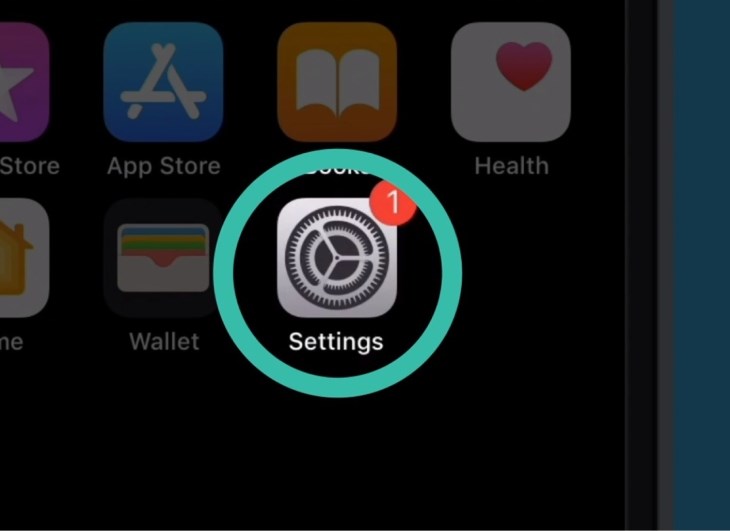
- Chọn mục “Pin,” sau đó cuộn xuống để tìm tùy chọn “Chế độ nguồn điện thấp” (Low Power Mode).
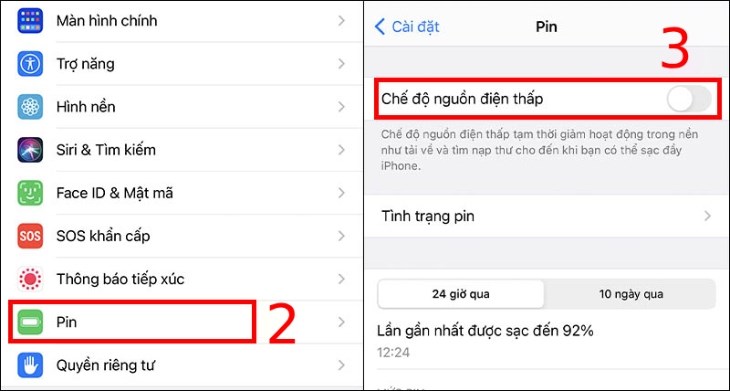
- Nhấn vào nút trượt để tắt chế độ này.
Để kích hoạt Chế độ Pin Màu Vàng (Low Power Mode) trên iPhone, bạn có thể thực hiện các bước sau:
- Mở ứng dụng Cài đặt trên iPhone.
- Cuộn xuống và chọn mục “Pin.”
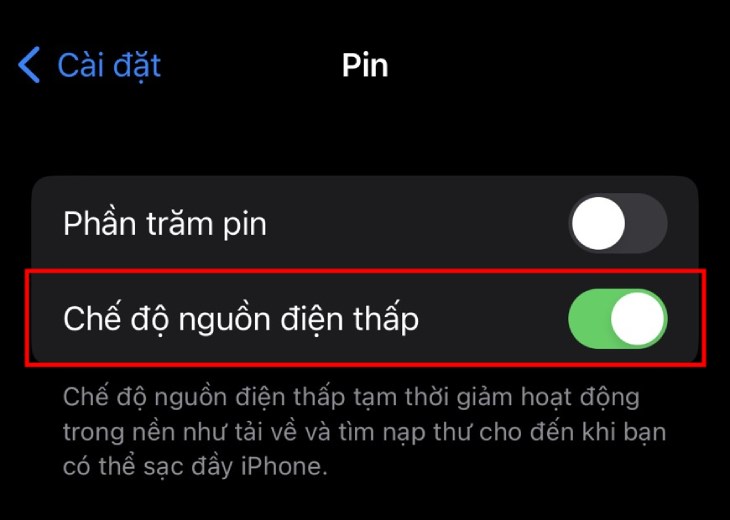
Xem thêm: Đánh giá iPhone 14: Siêu phẩm công nghệ đỉnh cao đến từ Apple
Xem thêm: Iphone gọi không đổ chuông sửa lỗi như thế nào?
- Bật Chế độ nguồn điện thấp (Low Power Mode) bằng cách nhấn vào nút trượt gần tùy chọn này.
Trên đây là những chia sẻ của chúng tôi về biểu tượng pin iphone màu vàng, mong rằng qua đây bạn đã nắm được các thông tin công nghệ hữu ích rồi nhé.
Bài viết liên quan